Windows propose une interface utilisateur conçue pour être intuitive, mais certains réglages restent difficiles d’accès. Pour pallier cette dispersion, Microsoft a intégré une fonctionnalité peu connue : le God Mode. En activant ce mode, vous obtenez un raccourci vers l’ensemble des outils d’administration et des paramètres avancés, idéal pour une configuration optimisée. Ce guide vous montre comment l’activer.
Comment activer le God Mode sous Windows 11/10 ?
- Qu’est-ce que le God Mode ?
- Accéder à tous les paramètres de Windows depuis un seul dossier caché
- Comment désactiver le God Mode sur Windows 11 ?
Qu’est-ce que le God Mode ?
Dans les jeux vidéo, le God Mode confère une invincibilité totale qui permet aux joueurs de traverser les niveaux sans craindre d’échouer. Cette notion de pouvoir ultime a inspiré une fonctionnalité cachée de Windows communément appelée God Mode, bien qu’elle ne rende pas votre système invincible, elle offre un contrôle quasi-absolu sur ses paramètres.

Introduit discrètement par Microsoft, le God Mode de Windows est un dossier spécial qui regroupe en un seul emplacement plus de 200 paramètres et outils d’administration. Accessible par une simple manipulation, il permet de centraliser les configurations système qui sont habituellement dispersées entre le Panneau de configuration et l’application Paramètres.
L’intérêt de ce mode réside dans la simplicité d’accès à des fonctionnalités avancées, telles que la gestion des périphériques, les outils de sauvegarde, les paramètres réseau et bien d’autres options pour optimiser et personnaliser le fonctionnement du système d’exploitation.
Découvrez également comment activer l’espace développeurs sur Windows.
Accéder à tous les paramètres de Windows depuis un seul dossier caché
Windows propose une fonctionnalité méconnue appelée God Mode qui permet de centraliser l’ensemble des paramètres et outils système au sein d’un unique dossier. Ce raccourci donne un accès rapide et simplifié à plus de 200 options habituellement dispersées entre le Panneau de configuration et l’application Paramètres. Voici comment l’activer :
Pour activer cette fonctionnalité, il suffit de créer un dossier avec un nom particulier.
- Cliquez avec le bouton droit sur une zone vide du bureau de Windows.
- Sélectionnez Nouveau, puis Dossier.
Renommez immédiatement le dossier en remplaçant son nom par la ligne suivante :
GodMode.{ED7BA470-8E54-465E-825C-99712043E01C}Le dossier prendra l’apparence de l’icône du Panneau de configuration. En l’ouvrant, vous découvrirez une liste exhaustive des outils et paramètres disponibles.
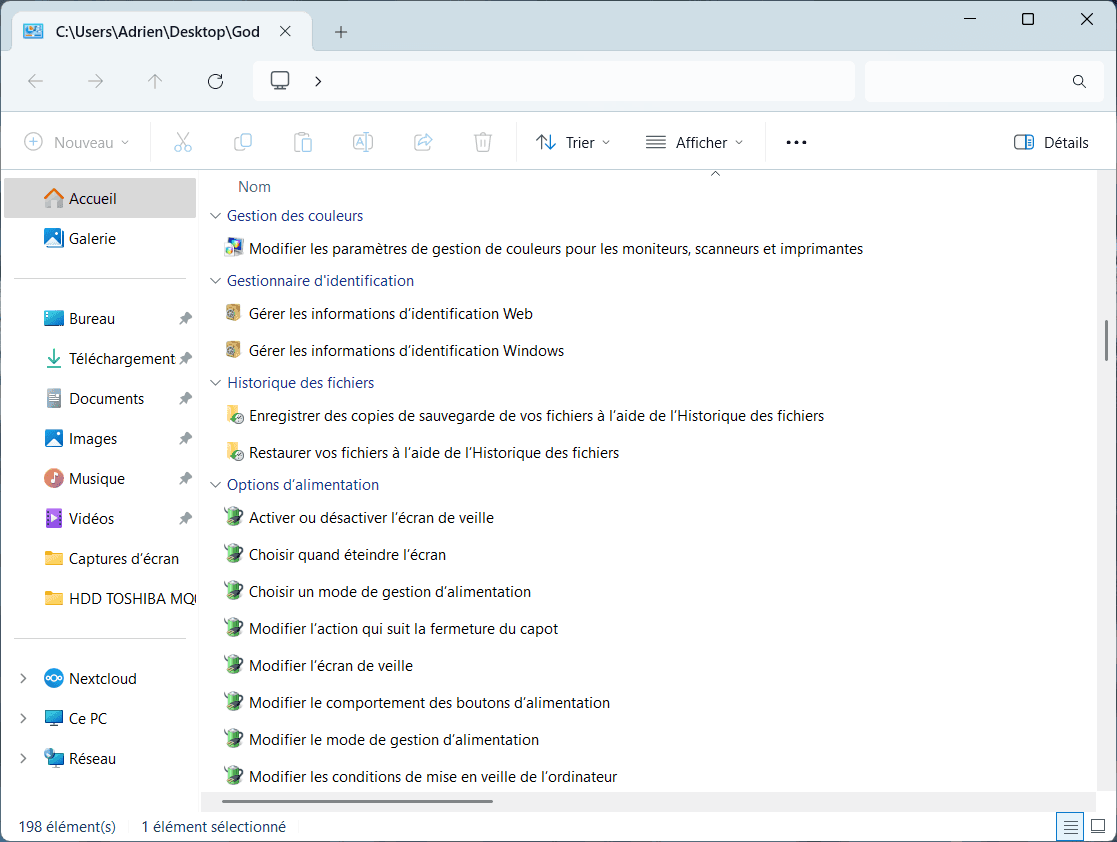
Ouvrez ce dossier en double-cliquant dessus. Vous découvrirez alors une interface listant toutes les options de configuration du système, organisées par catégories. Vous pourrez ainsi gérer plus rapidement des éléments tels que :
- Les paramètres d’affichage et de personnalisation
- Les outils réseau et de partage
- Les options d’alimentation et de gestion des performances
- Les paramètres de périphériques et pilotes
- Les outils d’administration et de dépannage
Le God Mode fonctionne sur toutes les versions de Windows depuis Windows 7 jusqu’à Windows 11. Cette fonctionnalité étant restée inchangée à travers les différentes versions de l’OS, il est fort probable qu’elle soit toujours compatible avec Windows 12 ou toute future mise à jour de Windows. Tant que Microsoft ne modifie pas en profondeur la gestion des outils d’administration, le God Mode restera un raccourci efficace pour accéder rapidement aux réglages du système.
Pourquoi utiliser le God Mode ?
Le God Mode est particulièrement utile pour les utilisateurs expérimentés, les administrateurs système, ou toute personne désireuse d’explorer les entrailles de Windows sans avoir à naviguer à travers plusieurs menus. Bien que ce mode ne protège pas contre les défaillances matérielles ou les logiciels malveillants, il offre une visibilité et un accès inégalés aux fonctions internes du système.
Ainsi, même si le God Mode de Windows ne vous rend pas invincible comme dans un jeu vidéo, il vous dote d’un ensemble d’outils précieux pour prendre le contrôle total de votre environnement.
Comment désactiver le God Mode sur Windows 11 ?
Le God Mode sur Windows 11 n’est pas une fonctionnalité système activée par défaut mais plutôt un simple dossier spécial qui donne accès à une liste complète de paramètres avancés. Par conséquent, le désactiver est aussi simple que supprimer le dossier correspondant.
La suppression du God Mode ne désactive aucune fonctionnalité système. Vous pouvez le recréer à tout moment en suivant la procédure d’activation.
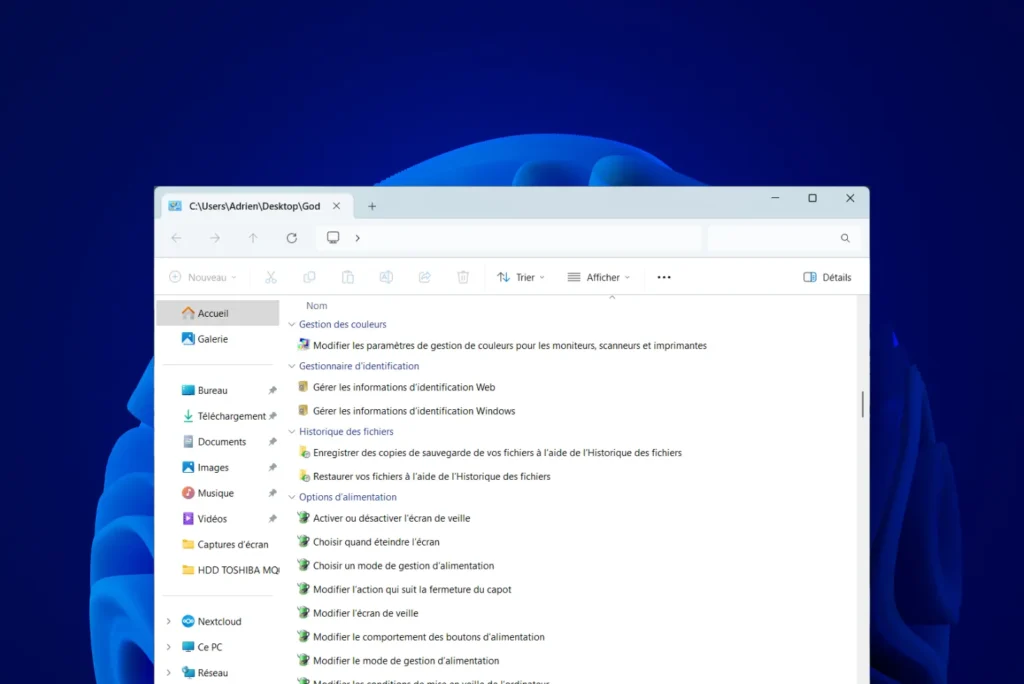

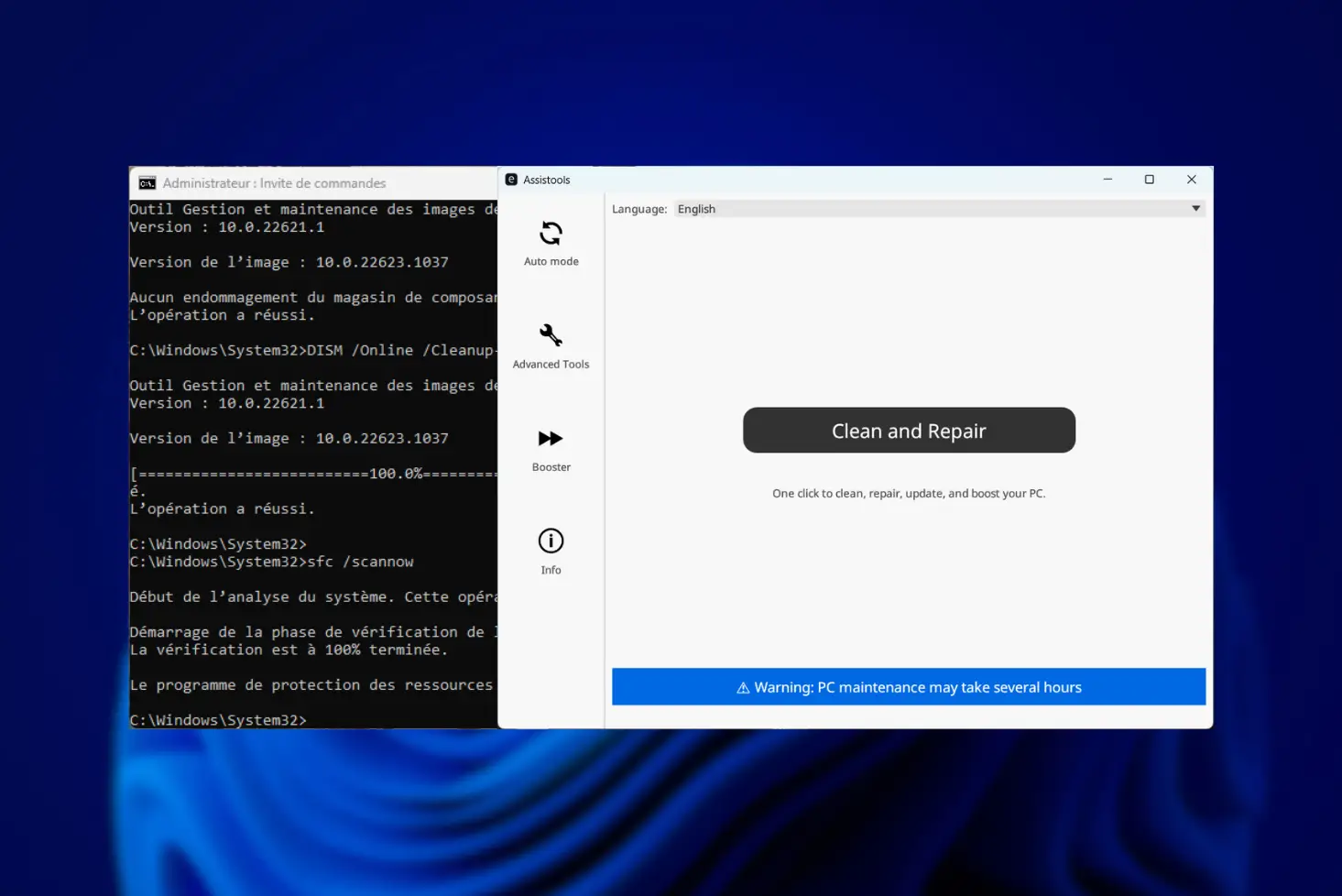
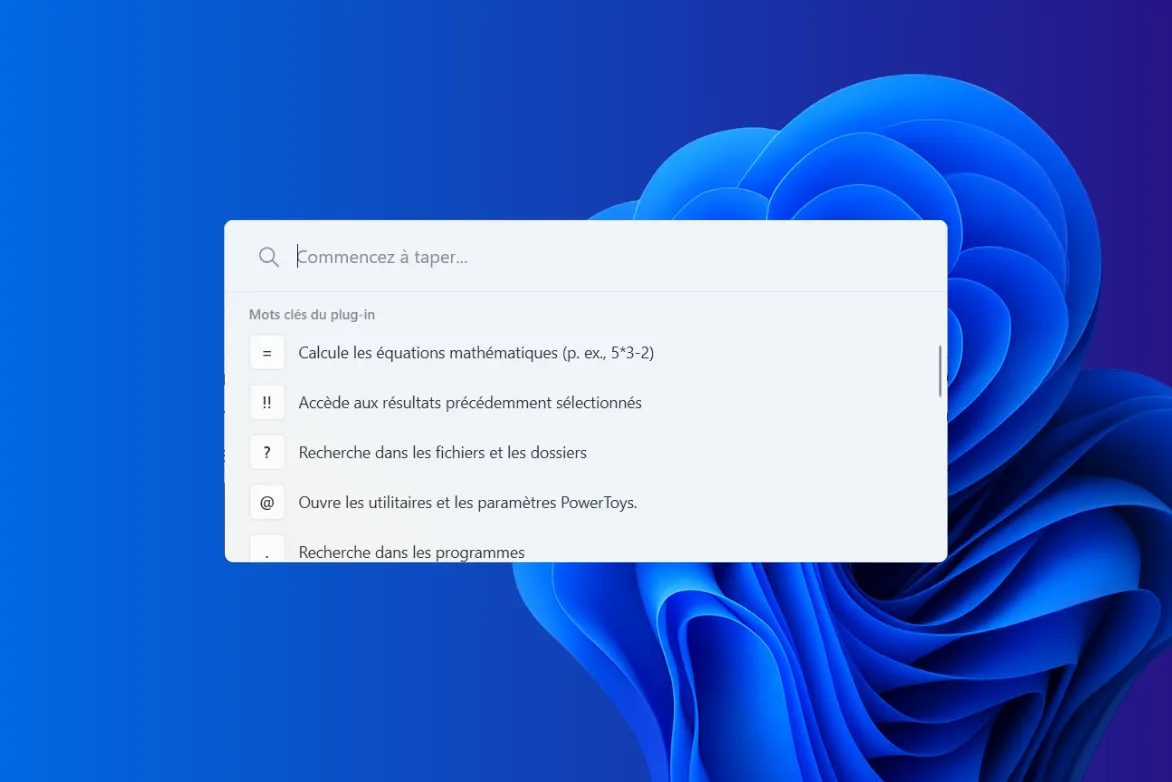
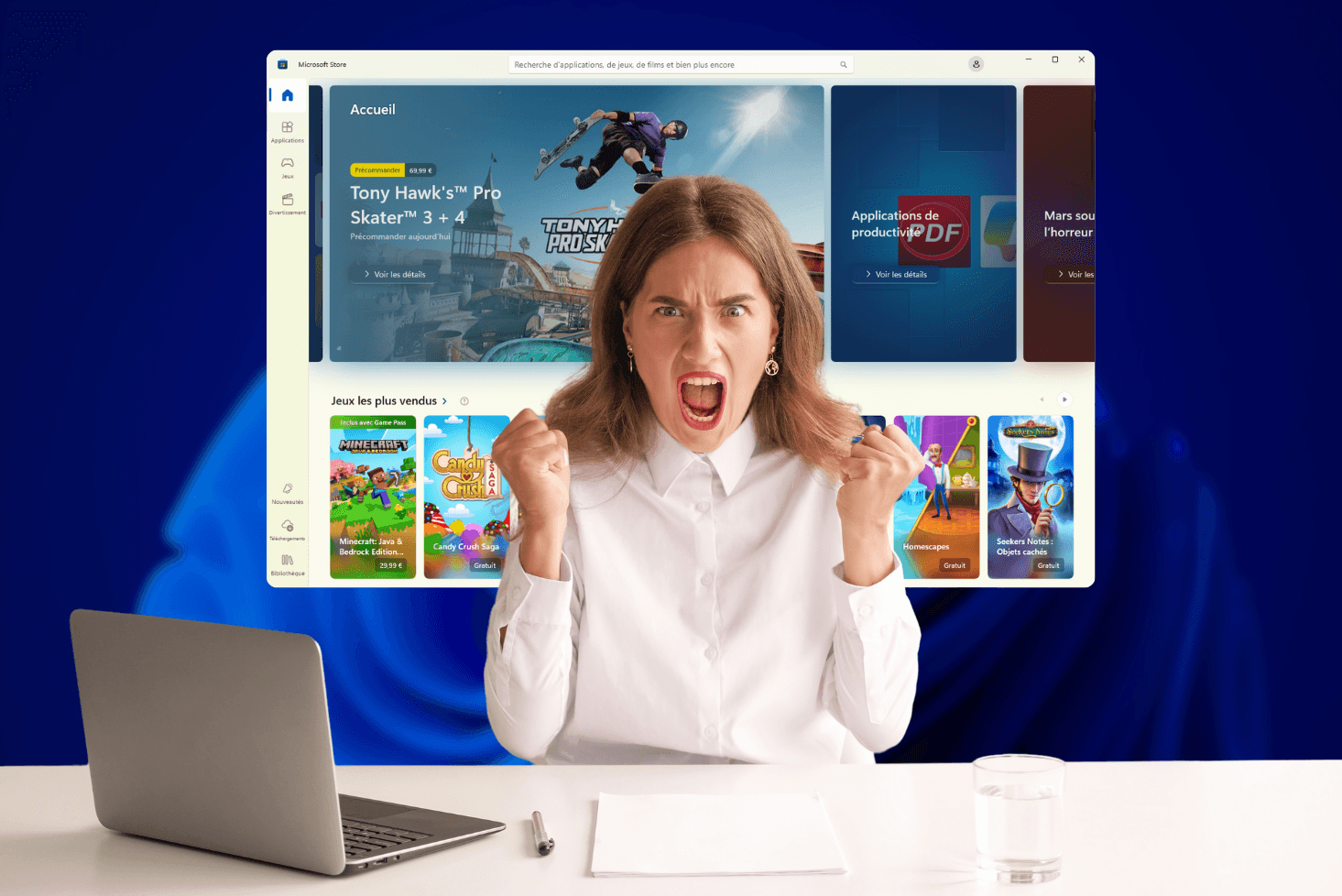
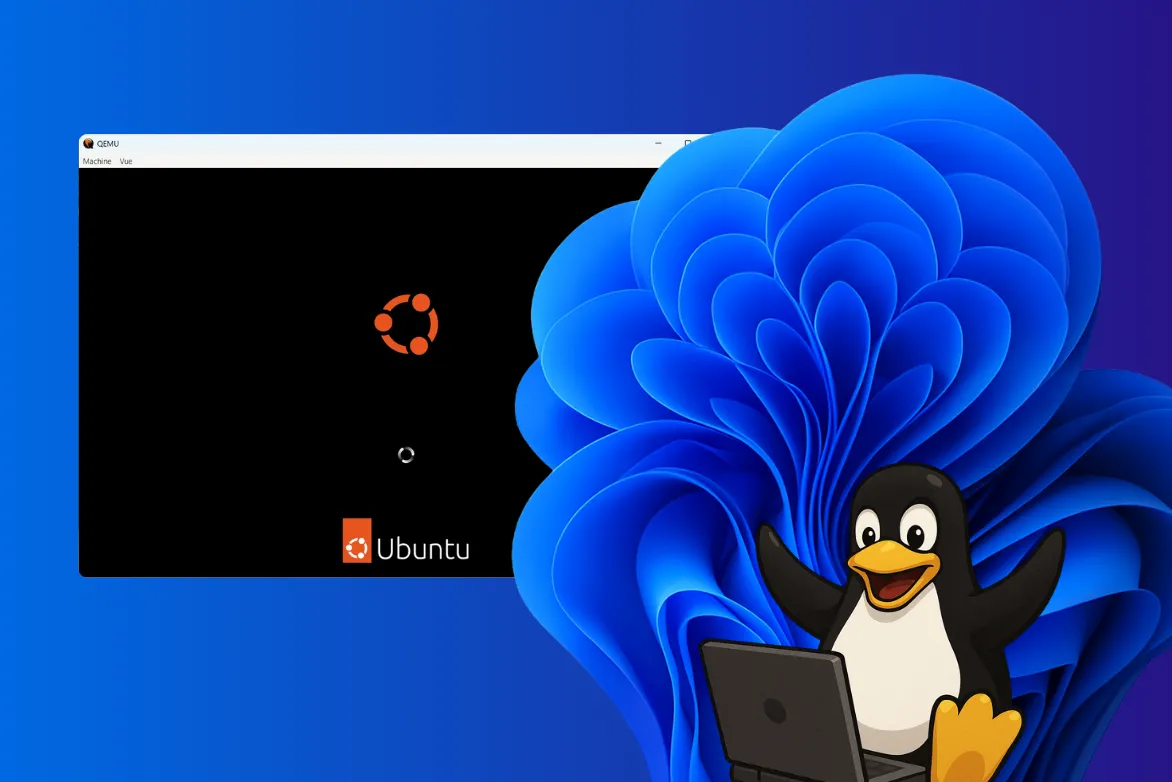
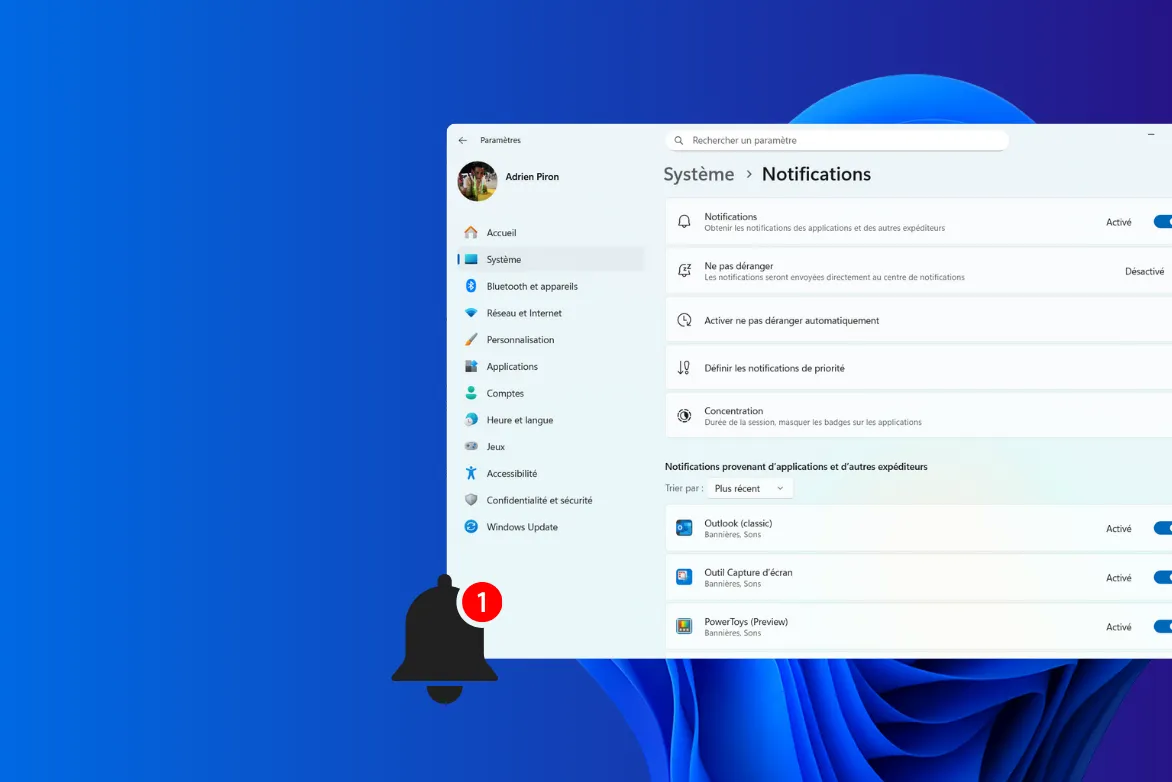
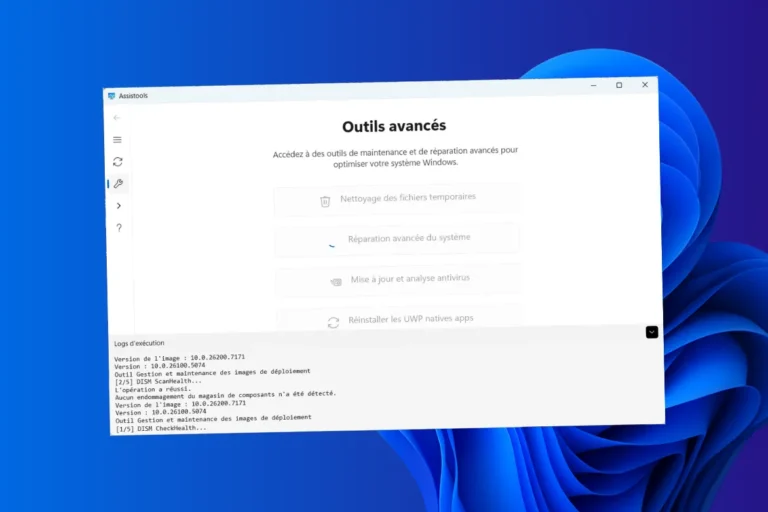
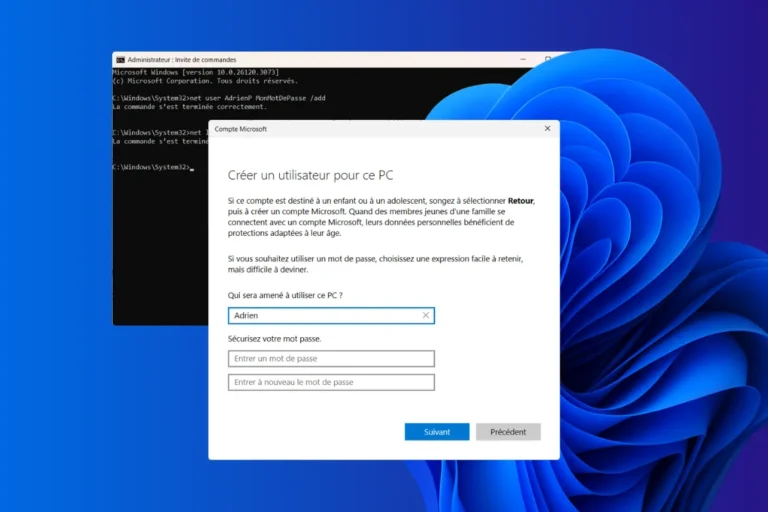
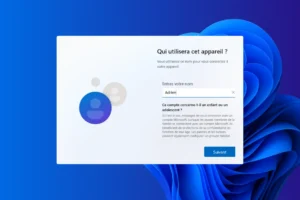
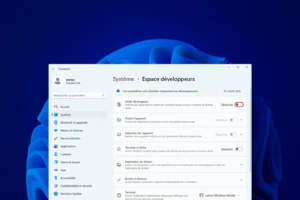
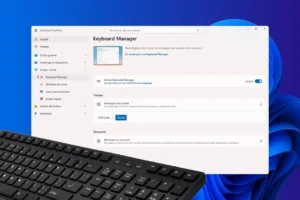

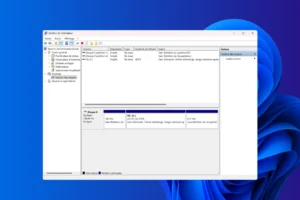
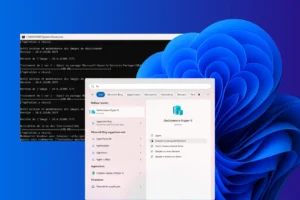
Soyez le premier à démarrer la discussion !